Win10系统audiodg.exe占用cpu过大怎么办?
发布时间:2019-11-10 22:38
最近,有许多Win10用户发现,电脑的CPU被一个名为“audiodg.exe”的进程占用了大量的资源,但是不知道这项进程是否可以关闭?其实,audiodg.exe是音频设备程序,如果关闭该程序,系统的声音就会消失,对系统本身的其他操作不会有影响。那么该如何去关闭这项进程呢?

其实只需要右击桌面右下方的”小喇叭“图标,选择声音;切换至“播放”选项卡并右键“扬声器”“属性”;在属性页面,切换至“增强”选项卡并勾选“禁用所有声音效果”即可。
下面就来看一下具体的操作步骤吧!
1、点击右下方的”小喇叭“图标,选择声音;
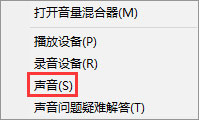
2、切换到【播放】选项卡,在下面的【扬声器】上单击右键,选择【属性】;
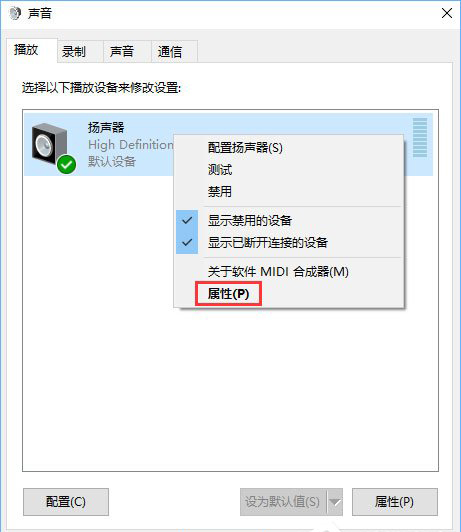
3、切换到【增强】选项卡,勾选【禁用所有声音效果】点击确定即可。
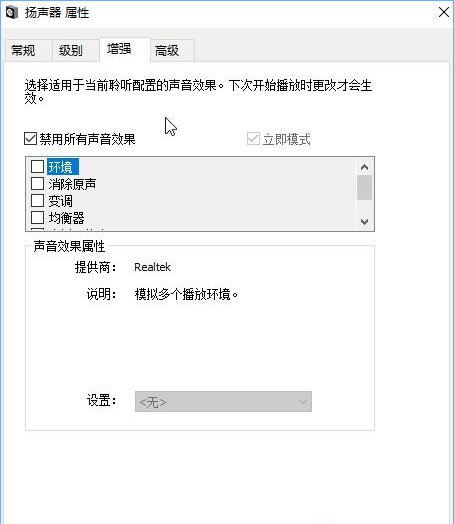
以上就是Win10系统audiodg.exe占cpu过大的解决办法,如果你觉得这个声音影响到你,可以参考以上操作设置。
责任编辑:u.diannaodian.com

